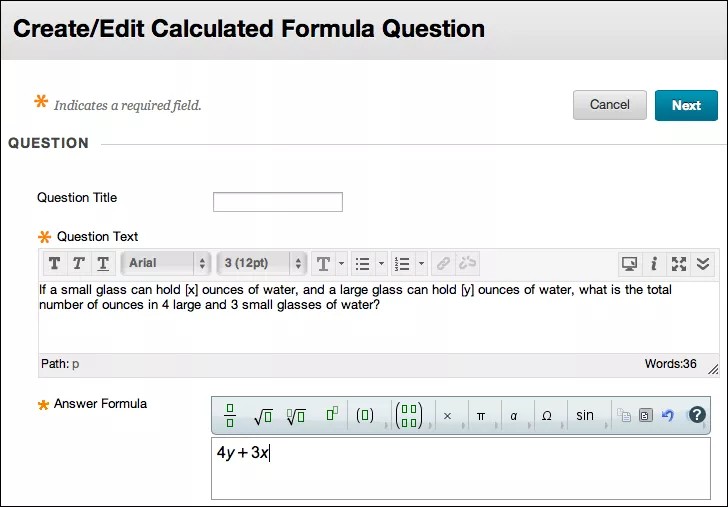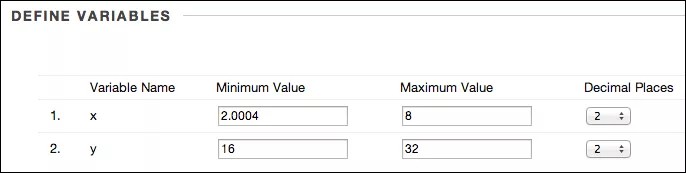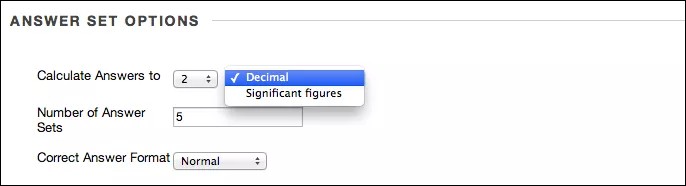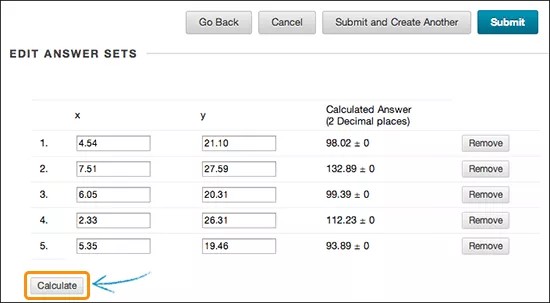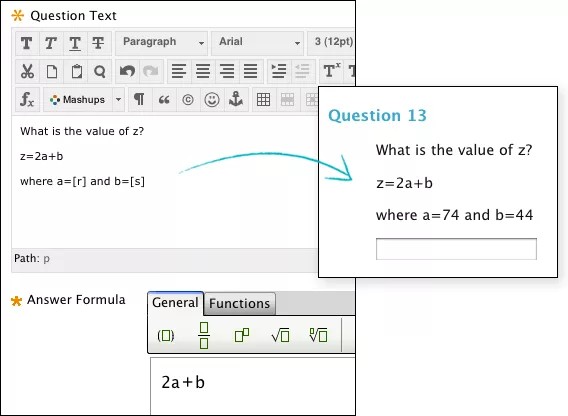Les questions de type Formule calculée présentent aux étudiants une question dans laquelle il leur est demandé d'effectuer un calcul et de répondre par un nombre. Les nombres dans la question changent pour chaque étudiant et sont extraits d'une plage que vous définissez. La réponse correcte est une valeur spécifique ou une fourchette. Vous pouvez attribuer une note partielle aux réponses comprises dans une plage. Les questions de type Formule calculée sont notées automatiquement.
En savoir plus sur le crédit partiel
Un professeur a créé la question suivante :
Si un petit verre peut contenir [x] ml d'eau et un grand verre [y] ml d'eau, quel sera le volume total de 4 grands verres et 3 petits verres d'eau ?
Lorsqu'un étudiant examine la question, les variables [x] et [y] sont remplacées par des valeurs générées de façon aléatoire à partir des plages de numéros spécifiées par le professeur.
En savoir plus sur les questions de type Formule calculée avec JAWS®
Création de la question et de la formule
- Accédez à un test, un examen non noté ou un pool. Dans le menu Créer une question, sélectionnez Formule calculée.
- Le texte de la question doit contenir au moins une variable. Entourez les variables de crochets. Les variables sont remplacées par des valeurs lorsque la question s'affiche sur l'écran de l'étudiant.
Les variables doivent être composées de lettres mais pi et e sont réservés et vous ne pouvez pas les utiliser comme variables. Vous ne pouvez pas réutiliser les noms de variables. Les variables peuvent contenir plusieurs caractères, comme par exemple [ab] ou [cd].
Toutes les autres occurrences du crochet d'ouverture (« [ ») doivent être précédées d'une barre oblique inversée (« \ »).
- La formule de réponse est l'expression mathématique utilisée pour rechercher la réponse correcte. Choisissez les opérateurs à partir des fonctions situées en haut de la zone Formule de réponse. Dans l'exemple, la formule est 4y+3x.
La formule n'est pas visible pour les étudiants. Le système l'utilise pour déterminer la réponse correcte à la question.
- Dans la section Options, laissez le paramètre Tolérance défini sur zéro si la réponse doit être exacte. Vous pouvez également définir une plage de réponses correctes. Vous pouvez aussi autoriser la notation partielle et sélectionner Unités obligatoires.
- Cliquez sur Suivant pour continuer.
Définir les variables
Lors du processus, utilisez la page suivante pour définir les variables de la question et sélectionner les options pour l'ensemble de réponses généré automatiquement.
- Dans la section Définir les variables, saisissez la valeur minimale et la valeur maximale pour chaque variable. Lorsque la question est présentée à un étudiant, le système remplace la variable par une valeur sélectionnée de façon aléatoire dans la plage que vous avez définie. Vous pouvez utiliser la notation scientifique dans les zones de valeur. Sélectionnez le nombre de décimales pour la valeur de chaque variable.
Le nombre de décimales que vous sélectionnez peut avoir une influence sur les valeurs minimale et maximale d'une variable. Par exemple, vous définissez la valeur minimale 0,0000004 et la valeur maximale 1, et vous choisissez deux décimales. Le système arrondit les nombres à deux décimales, ce qui signifie qu'il génère des variables dans les ensembles de réponses avec des valeurs comprises entre 0,00 et 1,00.
- Dans la section Options de l'ensemble de réponses, utilisez le menu Calculez les réponses en pour sélectionner le nombre de décimales ou de chiffres significatifs pour les réponses correctes générées. Dans le cas de zéros de fin, une décimale est nécessaire pour que Learn comptabilise les zéros comme des chiffres significatifs. Entrez le nombre d'ensembles de réponses, qui correspond au nombre de variations possibles de la question. Sélectionnez si le format de réponse correct est normal ou exponentiel.
- Sélectionnez Calculer pour générer et afficher des ensembles de réponses dans le système. Sélectionnez Suivant pour afficher les ensembles de réponses. Vous pouvez modifier les ensembles de réponses sur la page suivante, mais il est déconseillé de le faire manuellement. Cliquez sur Retour pour revenir à la page précédente ou sur Annuler pour quitter.
Modifier les ensembles de réponses
La dernière page du processus affiche les ensembles de réponses qui ont été générés par le système. Chaque ensemble de réponses représente l'une des variations possibles de la question pouvant être présentée aux étudiants.
- Vous pouvez modifier les valeurs des variables dans chaque ensemble de réponses en les saisissant dans les zones. Sélectionnez Calculer pour mettre à jour les réponses calculées et enregistrer vos modifications avant soumission.
- Sélectionnez Supprimer sur la ligne d'un ensemble de réponses pour le supprimer et pour que le système le remplace automatiquement par un autre ensemble. Pour réduire le nombre d'ensembles, sélectionnez Retour et modifiez le nombre d'ensembles de réponses dans Options de l'ensemble de réponses.
- Vous pouvez également fournir un feed-back pour les réponses correctes et incorrectes.
- Sélectionnez Soumettre ou Soumettre et créer nouveau pour ajouter la question au test.
Options de l'ensemble de réponses
Sur la première page de création de question, vous pouvez sélectionner Autoriser la notation partielle ou Unités obligatoires. Une fois que vous avez coché la case, d'autres options apparaissent.
Dans l'exemple, vous pouvez voir les options suivantes :
- Une réponse comprise dans une plage de plus ou moins 4 se voit attribuer 100 % du nombre total de points.
- Une réponse comprise dans la plage de notes partielle de plus ou moins 5 à 8 se voit attribuer 50 % du nombre total de points.
Les options disponibles sont les suivantes :
- Tolérance : plage de réponses auxquelles une note maximale est attribuée. Indiquez si la plage est de type Numérique ou Pourcentage. Si la réponse doit être exacte, saisissez zéro pour la plage.
- Autoriser la notation partielle : autorisez la notation partielle sur une plage de réponses moins précise. Définissez la notation partielle en pourcentage à attribuer si la réponse de l'étudiant est comprise dans la plage de crédit partiel.
- Unités obligatoires : l'unité de mesure doit être indiquée dans la réponse de l'étudiant. Entrez les unités de réponse et le Pourcentage de points pour unité à attribuer si les unités sont saisies correctement.
Exemples
Ces exemples utilisent des variables dans les équations. Vous pouvez voir la façon dont le professeur a conçu l'énoncé de la question et le mode d'affichage de la question pour l'étudiant.
Exemple 1
Exemple 2